Me encanta el iPadOS. Transformó toda la experiencia del iPad para mejor con numerosas funciones multitarea, navegación web de escritorio, mejor administración de archivos incorporada y más. Pero, al igual que con cualquier cosa nueva, no está exento de problemas. Y una de esas áreas grises es la duración de la batería.
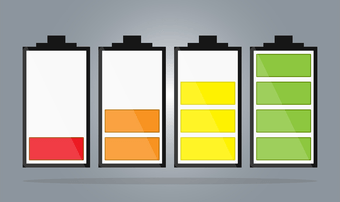
En los últimos meses, he experimentado graves problemas de agotamiento de la batería en el iPadOS, a veces sin motivo aparente. Pero, afortunadamente, el uso de las diversas correcciones que he enumerado a continuación me ha ayudado hasta cierto punto a evitar que este problema se salga de control. Si también tienes problemas con la duración de la batería de tu iPad, entonces comencemos.
Consejo: No te olvides de usar la pantalla de monitorización de la batería del iPad (Settings app> Battery) para identificar aplicaciones problemáticas cuando se revisen algunas de las soluciones que se indican a continuación.
Tabla de contenidos
- 1 1. Reiniciar el iPad
- 2 2. 2. Aplicaciones de Force-Quit
- 3 3. 3. Actualizar las aplicaciones
- 4 4. Actualizar iPadOS
- 5 5. Desactivar las aplicaciones de fondo
- 6 6. 6. Administrar los servicios de localización
- 7 7. Habilitar Asistencia Wi-Fi
- 8 8. Reiniciar el iPad
- 9 9. 9. Compruebe la salud de la batería
- 10 Haz que esa carga cuente
1. Reiniciar el iPad
Desde las betas de iPadOS, reinicio mi iPad cada vez que muestra signos severos de agotamiento de la batería para ser un arreglo potente, al menos por unas horas en el mejor de los casos. Un reinicio borra la caché del iPadOS y probablemente ponga fin a los procesos deshonestos que se vuelven locos en el fondo.
Para reiniciar el iPad, comienza manteniendo pulsado el botón de encendido (o ambos, el botón de encendido y los botones de volumen en los modelos de iPad con funcionalidad de Face ID) momentáneamente. En el indicador de deslizamiento de apagado que aparece, pasa el dedo.
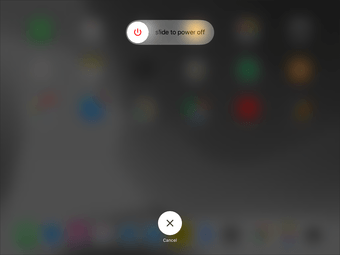
Una vez que tu iPad se apague completamente, mantén pulsado el botón de encendido de nuevo para reiniciarlo.
2. 2. Aplicaciones de Force-Quit
En ocasiones, iPadOS tendrá problemas para manejar ciertas aplicaciones e impactará negativamente en la duración de la batería. También he experimentado problemas de sobrecalentamiento cuando eso sucede.
En tales casos, el abandono forzado de la aplicación problemática funciona como una solución temporal. Para ello, pase el dedo por la parte inferior de la pantalla para que aparezca el conmutador de aplicaciones.
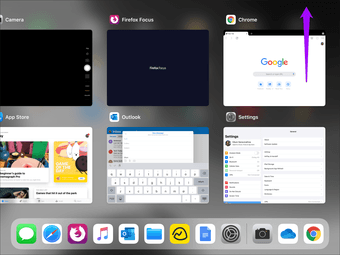
Luego, es simplemente cuestión de pasar la tarjeta de la aplicación hacia arriba para sacarla a la fuerza de la memoria. Intenta volver a abrir la aplicación: es probable que no agote la batería, como ocurría antes.
3. 3. Actualizar las aplicaciones
No todas las aplicaciones están optimizadas para funcionar correctamente en iPadOS. Esto significa que ciertas aplicaciones harán que el iPad se vuelva loco con el uso de la batería. Si bien el abandono forzado y el relanzamiento de aplicaciones problemáticas ayudarán hasta cierto punto, no puedes seguir haciendo eso por siempre.
Por eso es esencial que actualices tus aplicaciones regularmente. Mejor aún, activa las actualizaciones automáticas de las aplicaciones. Contienen un montón de correcciones de errores y no sólo resolverán los problemas con la duración de la batería, sino que también se ocuparán de otros problemas.
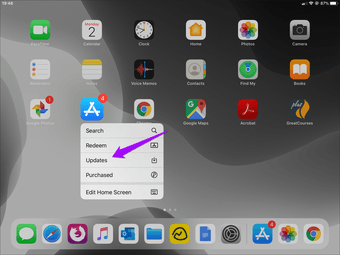
Si una determinada aplicación no ha recibido una actualización en un tiempo considerable, no olvides contactar con el desarrollador de la aplicación para que le ayude a sacar una.
4. Actualizar iPadOS
Debes actualizar el iPadOS cada vez que aparece una nueva actualización. iPadOS sigue siendo un sistema operativo incipiente (a pesar de sus profundas raíces en el iOS), lo que significa que Apple realiza un montón de mejoras y correcciones de errores en cada actualización incremental. He experimentado una mejor duración de la batería después de cada actualización, así que no te olvides de ellas.
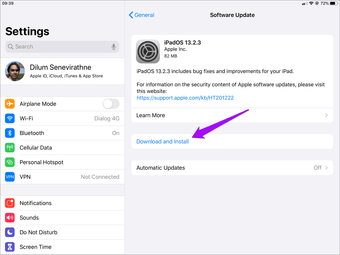
Para actualizar iPadOS, ve a Ajustes del iPad, toca General y luego toca Actualización de software. Si ves una nueva actualización, pulsa Descargar e instalar.
5. Desactivar las aplicaciones de fondo
Muchas de las aplicaciones de tu iPad se actualizan en segundo plano para que puedas acceder a los datos actualizados sin retrasos. Si bien esto es conveniente, las aplicaciones en segundo plano consumen más energía y son una receta para el desastre en un sistema operativo inestable como la beta de iPadOS.
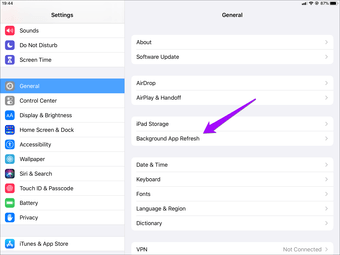
Si tiene problemas de agotamiento de la batería incluso con una actividad mínima, considere la posibilidad de deshabilitar las aplicaciones no deseadas para que se ejecuten en segundo plano.
Para ello, ve a la aplicación Opciones del iPad, pulsa General, pulsa Actualización de aplicación en segundo plano y, a continuación, desactiva los interruptores situados junto a las aplicaciones que deseas evitar que se ejecuten en segundo plano.
6. 6. Administrar los servicios de localización
Los servicios de localización son otra razón que da lugar a problemas de rápido agotamiento de la batería. Eso tampoco se limita a iPadOS.
Para evitar que esto se convierta en un problema, diríjase a la aplicación Configuración, puntee Privacidad, puntee Ubicaciones y, a continuación, desactive los servicios de ubicación para cualquier aplicación no deseada.
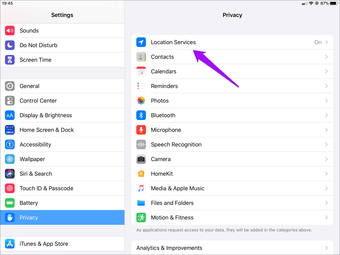
También puede hacer que las aplicaciones utilicen servicios de localización. Te recomiendo que sólo lo hagas mientras los utilizas activamente, ya que esto ayuda a evitar que ciertas aplicaciones (como Apple Maps o Google Maps) queden inutilizadas sin los servicios de localización.
7. Habilitar Asistencia Wi-Fi
¿Utilizas mucho los datos del móvil en tu iPad? Si se encuentra en un área con poca conectividad celular, entonces tendrá problemas con la duración de la batería ya que la antena celular de su iPad tiene que trabajar horas extras para establecer una conexión adecuada.
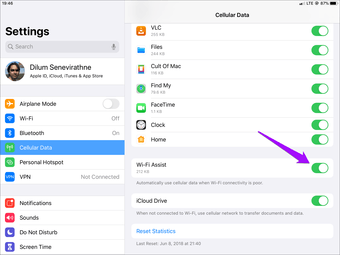
Para evitarlo, puedes ordenar a tu iPad que use automáticamente Wi-Fi (si está disponible) en casos de conectividad defectuosa. Abre la aplicación Ajustes en tu iPad, toca Celular y luego enciende el interruptor junto a Wi-Fi Assist.
8. Reiniciar el iPad
Siempre existe la posibilidad de que ciertos ajustes mal configurados sean la causa principal de los problemas de agotamiento de la batería de tu iPad. Si el iPadOS sigue causando graves problemas de agotamiento de la batería incluso después de haber realizado las correcciones anteriores, entonces debes considerar restablecer los ajustes de tu iPad.
Sin embargo, un restablecimiento de los ajustes revertirá completamente todos los ajustes de tu iPad a sus valores predeterminados, lo que incluye los ajustes relacionados con la red. Para obtener más información, consulta nuestra guía de restablecimiento del iPhone antes de comenzar.
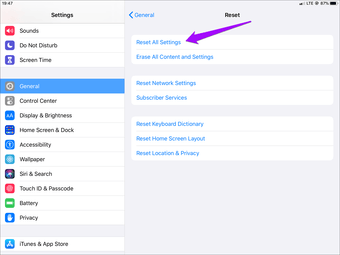
Para restablecer los ajustes de tu iPad, abre la aplicación Ajustes, toca General, toca Restablecer y luego toca Restablecer todos los ajustes.
9. 9. Compruebe la salud de la batería
También puedes utilizar varias herramientas para comprobar la salud de la batería de tu iPad. Después de todo, es posible que tengas problemas de agotamiento de la batería en iPadOS debido a una batería degradada.
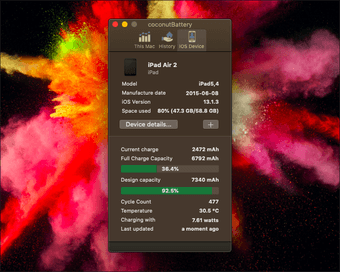
Hay un puñado de programas de software gratuitos tanto para el Mac como para Windows que puedes usar para comprobar fácilmente el estado de la batería de tu iPad. Recomiendo coconutBattery (Mac) o iMazing (Windows y Mac). Mientras tanto, echa un vistazo a nuestra guía para comprobar el estado de la batería de un iPad.
Descargar cocoBatería
Descargar iMazing
Haz que esa carga cuente
Aunque no me encuentro con el nivel de problemas de agotamiento de la batería que experimenté inicialmente con iPadOS (esas betas eran horribles), sigue siendo un problema. Con suerte, Apple parcheará iPadOS completamente para prevenir tales problemas en los próximos meses, pero los desarrolladores de aplicaciones deben hacer su debida diligencia también. Por lo tanto, estén atentos a las actualizaciones e instalen cuando estén disponibles.
